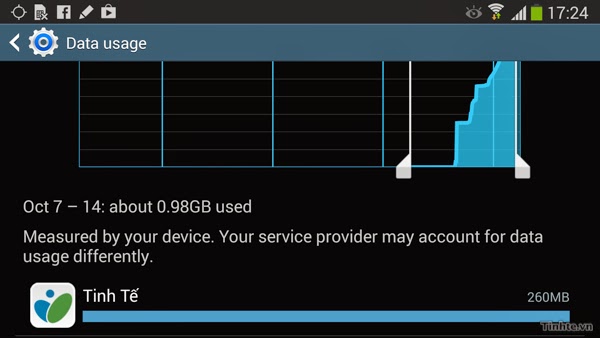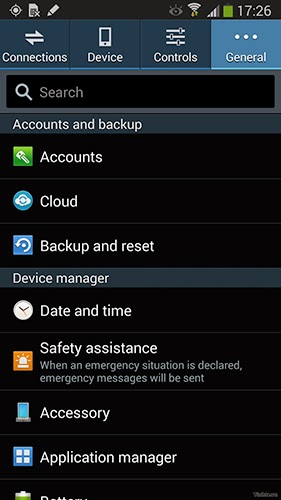Hầu hết các bạn trẻ và cả người trung niên đều biết đến trò chơi "Super Mario" (hay còn gọi là "Nấm") của điện tử băng ngày xưa. Hôm nay chúng ta có thể chơi lại tựa game huyền thoại đó ngay trên trình duyệt web hoàn toàn miễn phí tại địa chỉ: www.fullscreenmario.com. Trò chơi này được một tác giả có tên Josh Goldberg làm lại hoàn toàn dựa trên HTML5 và nó vẫn được giữ nguyên mọi yếu tố, hình ảnh và cách chơi của mấy chục năm trước.
Bên cạnh các màn chơi cũ, bạn cũng có thể tự mình tạo ra các màn chơi mới đầy tính sáng tạo thông qua trình Level Editor ngay trong trang web trên. Một số hình ảnh trong game:Theo BoingBoing
Thứ Hai, 21 tháng 10, 2013
Chơi lại game "nấm" Super Mario miễn phí trên trình duyệt web
[Tin đồn] Nikon FF hybrid kiểu dáng FM2 - Xưa và Nay
Tin đồn râm ran rằng Nikon sắp tung ra chiếc máy ảnh fullframe mới với tên gọi FM2 Hybrid. Máy ảnh film FM2 của Nikon thì đã rất nổi tiếng từ lâu rồi, hình ảnh "rò rỉ" của chiếc máy mới này gợi lại kiểu dáng chiếc cũ, nhưng đọc cấu hình "đồn đại" xong thì vẫn chưa hiểu tại sao nó lại có thể có Hybrid (máy lưỡng / máy lai)
Cấu hình: của chiếc Nikon Hybrid Full FrameNikon Rumors cho rằng sẽ có thông báo chính thức trong vòng một vài tuần tới, thiên hạ có vẻ rất háo hức - hãy chờ coi sao.
- Kiểu dáng tương tự Nikon FM2
- Ngàm Nikon F
- Cảm quang FF 16.2MP kích thước 36×23,9 (Như Nikon D4)
- Ống ngắm quang sử dụng lăng kính ngũ giác
- Bộ vi xử lý Expeed 3
- Khe thẻ SD
- Cảm biến 2016-pixel RGB
- Hiển thị màn chia 9 ô để căn khung
- Đo sáng ma trận màu 3D
- Dải ISO: 100-12800 (mở rộng ISO 50 và ISO 108,200)
- Chụp liên tiếp tốc độ 5.5 hình/s cho tới 100 kiểu (mới chậm lại)
- Màn hình 3.2″ LCD
- Pin:EN-EL14
- Kích thước: 143,5 x 110 x 66,5mm
- Trọng lượng: 765g
- Bán kèm phiên bản đặc biệt của ống Nikkor 50mm f/1.8G AF-S thiết kế kiểu dáng phù hợp với chiếc máy ảnh mới
- Đo sáng được kể cả khẩu lớn nhất với những chiếc ống cũ non-AI
- Chất lượng thân vỏ và các phím điều khiển chất lượng cao
Theo Photographybay.com
Tự lắp đặt một hệ thống phát điện nhỏ dùng cho router mạng khi cúp điện
Cúp điện có lẽ là thứ khó chịu nhất với anh em Tinh tế, bởi chúng ta không có thể để lướt Tinhte.vn, không thể đọc báo, không chơi được Facebook, với vài người thì thậm chí còn không làm việc được nữa. Thiết bị truy cập thì xung quanh anh em hầu hết đều có pin, như laptop, smartphone hay tablet chẳng hạn, vấn đề còn lại là không có Internet. Tất nhiên chúng ta cũng có thể xài 3G của điện thoại để chia sẻ với các thiết bị khác, nhưng cách này cực kì hao pin, rồi khi hết pin vẫn chưa có điện để sạc lại cho điện thoại, chưa kể đến việc tốc độ không ổn định nữa. Mình cũng gặp vấn đề này, thế là mình quyết định tìm hiểu tự làm một hệ thống phát điện nhỏ và đơn giản dùng cho router và modem mạng, có thể xài để sạc laptop luôn cũng được. Hôm nay mình xin chia sẻ với anh em cách làm một hệ thống như thế.
Nguyên lý hoạt động:
Mình dự tính sẽ dùng ắc-quy của xe máy để cấp nguồn cho các thiết bị mạng (và cả những vật gia dụng khác nếu cần thiết, nhưng ở đây chúng ta sẽ ưu tiên cho router Wi-Fi và modem mạng). Vấn đề là điện của ắc-quy đưa ra là dòng một chiều, trong khi đầu vào của thiết bị mạng lại là xoay chiều. Vậy là chúng ta sẽ cần một cục chuyển điện một chiều (DC) thành xoay chiều (AC), dân điện gọi là Inverter. Ắc-quy không lẽ dùng xong lại mua mới, tốn kém lắm, thế là cần thêm một bộ nạp điện, hay còn gọi là máy sạc ắc-quy.
Vậy vì sao chúng ta không dùng máy phát điện thông thường? 1) Giá tiền sẽ cao hơn nhiều 2) Công suất phát rất lớn trong khi chúng ta chỉ cần mạng thôi, còn máy tính hay smartphone, tablet thì có pin rồi, thiết bị điện khác như quạt hay đèn thì tạm thời không cần dùng 3) Máy phát loại nổ rất ồn ào 4) Kích thước máy phát điện bình thường quá lớn, không phù hợp để trong không gian nhỏ như phòng làm việc.
Vật dụng cần thiết:
Để làm một hệ thống với nguyên lý như trên, chúng ta chỉ cần vài thứ đơn giản như danh sách bên dưới, và anh em có thể mua nó ở hầu hết các tiệm điện, ắc-quy thì chạy ra chỗ bán phụ tùng xe máy là có đủ loại cho anh em chọn lựa.Tổng kinh phí: anh em chỉ cần khoảng 700.000 hoặc 800.000 đồng là đã có một hệ thống chạy được rồi, nếu muốn xài đồ ngon và xịn thì chi nhiều hơn, như hệ thống của mình thì khoảng 1,1 triệu đồng.
- Một bộ inverter đổi dòng một chiều sang xoay chiều với đầu vào điện 12V. Mình thấy hiện nay các tiệm điện thường bán loại inverter có công suất 200W đến 500W, như vậy thì chúng ta có thể vừa sạc laptop, vừa cấp điện cho router, modem luôn, thích thì chơi cho TV luôn cũng được. Giá cho một bộ inverter là 500.000 đồng loại tốt hoặc 250.000 đồng trở xuống cho loại thường.
Lưu ý: có thể sẽ có router dùng đầu vào điện DC. Bạn có thể xem thông tin này ở ngay lỗ cắm nguồn trên thiết bị của mình, trên đó có ghi là AC hoặc DC. Nếu là AC thì làm như hướng dẫn trên, còn DC thì bạn có thể nối trực tiếp, cần thì mua thêm bộ hạ áp tuỳ thông số trên thiết bị chứ không cần mua inverter. Nhưng mục đích của chúng ta là tận dụng sẵn cái adapter luôn, không bung máy, không tự làm dây hay mạch, và có thể xài thêm nhiều thiết bị khác nhau nên dù là AC hay DC thì cũng không quan trọng, trừ khi bạn muốn đấu dây thẳng.- Một bình ắc-quy 12V, không quan trọng cường độ dòng điện. Mình mua loại có cường độ 9A, tức loại ắc-quy dùng cho xe tay ga, với giá 370.000 đồng. Ngoài ra còn có loại cường độ thấp hơn với giá rẻ hơn, khoảng chừng 300.000 đồng trở lại.
- Một máy sạc ắc-quy 12V để sạc lại bình khi chúng ta đã xài hết. Máy này có giá khoảng 250.000 đồng.
- Dây nối thì trong bộ invert và máy sạc thường có sẵn rồi
Cách mắc điện:
Cực kì đơn giản, chúng ta chỉ cần nối pin với inverter theo đúng cực của nó: dương của inverter vào dương của ắc-quy, âm vào âm. Anh em lưu ý không được nối ngược cực sẽ làm hỏng thiết bị và phải tốn tiền đi mua lại. Thường nhà sản xuất họ sẽ bố trí dây màu đỏ là cực dương, màu xanh hoặc đen là âm. Đảm bảo đầu kẹp vào ắc-quy và đầu dây trên inverter thật sự chắc chắn, không bị rớt ra trong quá trình sử dụng.
Trên inverter sẽ có một đầu ra điện 220V xoay chiều, anh em nên cắm chỉa ba hoặc bộ mở rộng vào đây rồi cắm điện router, modem, sạc laptop vào như bình thường là xong, y như cắm vào ổ trên tường thôi. Về máy sạc, chúng ta sẽ dùng nó để nạp lại bình ắc-quy khi đã có điện. Anh em cũng nối đúng cực để sạc nhé. Chỉ thế thôi.
Lưu ý khi sử dụng:Chúc anh em thành công! Và nếu mọi người có góp ý gì thì cứ comment ngay trong topic này luôn nhé, biết đâu chúng ta lại kiếm được cách rẻ hơn và tốt hơn để tự làm một cái nguồn phát nhỏ nhỏ như thế này thì sao.
- Lúc nối ắc-quy với inverter, anh em lưu ý nối đúng cực, nối nhầm một phát là tốn tiền mua lại invert đó
- Nếu không bị cúp điện trong thời gian dài, bạn nên sạc lại ắc-quy khoảng 2-3 tuần một lần để đảm bảo tuổi thọ cho bình
- Thời lượng sử dụng sẽ tùy thuộc vào số thiết bị của bạn. Mình thử nghiệm dùng một router 12W, một modem 15W thì bình ắc-quy 12V 9A của mình có thể cung cấp 6 giờ chạy liên tục với tốc độ và tính ổn định không khác gì so với bình thường. Quá ngon cho một lần cúp điện.
- Nếu anh em gắm thêm thiết bị vào ổ điện, dung lượng điện còn trong ắc-quy sẽ giảm nhanh hơn, thời gian dùng sẽ ngắn lại.
- Không nên gắn quá nhiều thiết bị vào đầu ra của inverter vì hệ thống của chúng ta nhỏ thôi, không phải máy phát điện. Nếu gắn nhiều máy móc quá có thể khiến router và modem không hoạt động bình thường (mình đã bị, đó là mất kết nối Internet). Ưu tiên của chúng ta hiện nay là mạng và laptop để làm việc thôi.
Trình duyệt web nền tảng đám mây Maxthon chính thức có mặt trên Windows Phone
Maxthon là một trình duyệt web có mặt từ rất sớm trên hệ điều hành Windows cho máy tính với tên gọi ban đầu là MyIE. Đối với nền tảng di động thì Maxthon đã phát hành các phiên bản Maxthon Mobile cho Android và iOS lần lượt vào năm 2010 và 2012. Trên forum của Maxthon, không ít người dùng mong muốn rằng 1 ngày nào đó trình duyệt này sẽ có mặt trên Windows Phone và hôm nay, Maxthon đã đáp lại lời kêu gọi này với việc phát hành chính thức Maxthon cho nền tảng di động của Microsoft.
Windows Phone đang là nền tảng di động xếp thứ 3 về thị phần nên việc Maxthon quyết định phát triển cho WP cũng là điều tất yếu. Thêm vào đó, WP hiện nay không có nhiều lựa chọn trình duyệt ngoại trừ Internet Explorer mặc định và UC Browser. Sự xuất hiện của Maxthon hứa hẹn sẽ thúc đẩy các nhà phát triển khác như Firefox, Opera nhanh chóng tham gia cuộc đua cũng như đem lại lợi ích cho người dùng chúng ta.Đồng bộ danh sách trang web giữa máy tính và điện thoại qua Maxthon Passport.
Phiên bản Maxthon dành cho WP cũng khai thác sức mạnh điện toán đám mây, tương ứng với phiên bản Maxthon Cloud Browser (hay Maxthon 4) trên máy tính. Vì vậy, người dùng có thể đồng bộ dịch vụ, thiết lập và trang web ưa thích nền tảng chéo giữa nhiều thiết bị qua một tài khoản Maxthon Passport miễn phí, tương tự như Google Chrome. Ngoài ra, Maxthon còn tích hợp nhiều tính năng độc đáo như điều khiển bằng cử chỉ và tìm kiếm đa dịch vụ.
Về phần giao diện, đội ngũ phát triển Maxthon đã áp dụng đồng thời giữa các đặc điểm của giao diện Modern UI và ngôn ngữ thiết kế riêng của Maxthon. Khi duyệt web, thanh App Bar bên dưới vẫn hiện mặc định với 4 nút gồm: Mở thanh địa chỉ/tìm kiếm, Tải lại trang, Các thẻ (Tab) có hiện số và Thêm thẻ duyệt mới.Thanh địa chỉ/tìm kiếm và giao diện quản lý các thẻ duyệt, lịch sử duyệt web.
Điểm khác biệt của Maxthon so với các trình duyệt hiện có trên WP là cách chúng ta điều khiển các thẻ duyệt. Khi chúng ta nhấn vào nút Thêm thẻ duyệt mới (dấu +) thì một giao diện khá giống với giao diện đa nhiệm hệ thống sẽ hiện ra. Các cửa sổ duyệt sẽ thu nhỏ lại, bên dưới có 1 nút X to để tắt. Kéo các ô sang trái phải, bạn có thể chọn giữa các thẻ duyệt và nếu thẻ duyệt có thêm các ô ở trên và dưới thì đây chính là lịch sử các trang mà bạn đã đọc trong 1 thẻ. Thay vì nhấn nút Back hay Forward để trở lại trang thì bạn có thể kéo lên xuống dọc theo màn hình để tìm lại trang.
Tương tự như UC Browser, Maxthon cũng có 1 trang Start Page cho phép truy cập nhanh trang web ưa thích. Start Page được thiết kế với các ô Live Tile, chuyển động đẹp mắt và rất đậm chất WP. Maxthon được phát hành miễn phí, dành riêng cho Windows Phone 8 và mời các bạn tải về bằng link (nhấp vào logo Maxthon) hoặc quét mã Microsoft Tag dưới đây.Nguồn: Maxthon
[Rò rỉ] Nokia Trung Quốc cho đặt hàng trước Lumia 1520, giá gần $820
Chỉ còn vài ngày nữa là sự kiện Nokia World sẽ diễn ra tại Abu Dhabi, UAE nhưng có vẻ như chi nhánh Nokia tại Trung Quốc đã không thể giữ bí mật thêm lâu khi bất ngờ công bố trang đặ hàng trước cho chiếc điện thoại Windows Phone lõi tứ đầu tiên Lumia 1520.
Mặc dù cấu hình của Lumia 1520 đã rò rỉ liên tục trong thời gian gần đây từ nhiều nguồn khác nhau nhưng trang đặt hàng của Nokia Trung Quốc có thể xem là lời xác nhận chính thức từ Nokia. Chiếc máy sẽ được bán với mức giá 4.999 NDT (~ 820 USD) mặc dù khách hàng tại đây có thể đặt trước với phí chỉ 99 NDT (~ 16 USD). Hy vọng mức giá hấp dẫn này sẽ không thay đổi nhiều khi Lumia 1520 được bán ra rộng rãi.
Ngoài việc cho phép đặt hàng trước thì Nokia Trung Quốc cũng giới thiệu một số đặc điểm nổi bật của Lumia 1520, có thể kể đến như:Hình ảnh tương trưng cho Lumia 1520 lần này là ngọn đèn hải đăng. Khẩu hiệu cho Lumia 1520 là: "Ngọn hải đăng: Cuộc sống cần có niềm tin, cũng giống như một ngọn hải đăng, rọi sáng con đường của bạn trong bóng đêm." Có thể hiểu bóng đêm ở đây là thứ công nghệ PureView tích hợp muốn hướng đến, ám chỉ khả năng chụp thiếu sáng. Chúng ta đã thấy khả năng Nokia xử lý những tấp ảnh thiếu sáng tốt như thế nào và với Lumia 1520 thì điều này vẫn không thay đổi.
- Màn hình cảm ứng 6", phân giải Full HD 1080p;
- Vi xử lý Qualcomm Snapdragon 800 lõi tứ;
- Camera 20 MP, ống kính Carl Zeiss, khả năng chụp 2 hình mỗi lần nhấn, 1 tấm 16 MP để lưu trữ trên bộ nhớ máy và 1 tấm 5 MP để chia sẻ;
- Công nghệ hình ảnh PureView, phóng to không mất chi tiết (tương tự Lumia 1020), nhận dạng khuôn mặt, mang lại trải nghiệm hình ảnh phân giải cao và chất lượng cao.
Hiện tại, Nokia Trung Quốc đã gỡ bỏ những tấm hình quảng cáo nhưng trang đặt hàng trước vẫn khả dụng.Theo: WPDang
Xe đạp điện thiết kế cổ, công nghệ hiện đại của nhà sản xuất Ý - Lampociclo
Xe máy vào những ngày đầu của lịch sử hình thành chỉ hơn xe đạp ở chỗ có động cơ trong khi vẫn giữ thiết kế đơn giản. Giờ đây, nhà sản xuất Lampociclo của Ý đang cố gắng đưa phong cách đơn giản, vượt thời gian này trở lại thị trường xe điện hiện đại. Một chiếc xe kết hợp giữa những công nghệ mới nhất với điểm nhấn thiết kế của quá khứ.
Theo giải thích của công ty: "Khi xe máy chỉ hơn xe đạp đôi chút, nó thật thú vị để lái, người tạo ra những chiếc xe đạp có động cơ sở hữu đôi bàn tay điêu luyện và không có chiếc nào giống chiếc nào. Chúng được chế tạo với yếu tố thời trang và vì lý do này, chúng mang giá trị vượt thời gian. Giờ đây, chỉ việc loại bỏ mùi xăng và chúng ta có chiếc xe cổ điển cho thế giới hiện đại."
Mặc dù mẫu xe do công ty chế tạo mang nhiều điểm tương đồng với những mẫu xe cổ như Werner Motocyclette từ thế kỷ trước nhưng Lampociclo cho biết thiết kế của họ lấy ý tưởng đặc biệt từ các mẫu xe xuất hiện từ những năm 1920. Yếu tố cổ điển xuất hiện ở nhiều bộ phận như yên xe bằng da có lò xo, đèn pha bóng LED ngoại cỡ và thiết kế tay lái.
Hệ thống mô-tơ và pin của Lampociclo trông khá to và không thể so sánh với những mẫu xe dùng động cơ tích hợp trong moay-ơ hay pin tích hợp khung sườn như các thiết kế xe điện hiện đại. Tuy nhiên, thiết kế của Lampociclo phản ánh những chiếc động cơ lắp trên khung sườn và bình xăng của các mẫu xe máy cổ do Indian và Harley-Davidson sản xuất. Pin được lưu trong một thùng khóa, bằng nhôm hàn tay lắp trên sườn ngang. Phía trên "thùng xăng" giả này còn có một chiếc "nắp xăng" che cổng sạc. Bên trong thùng xăng thực chất là pin Li-ion Phosphate, mỗi lần sạc đầy mất 6 giờ.
Mặc dù có thiết kế cổ điển nhưng mẫu xe của Lampociclo tích hợp các công nghệ tiên tiến của xe điện. Hệ thống dẫn động pedelec sẽ kích hoạt mô-tơ khi người lái bắt đầu dạp. Mô-tơ tiêu chuẩn có công suất 250 W và ngoài ra còn có các phiên bản 350 và 500 W. Với mô-tơ 250 W, hệ thống truyền đông 3 cấp cho tốc độ tối đa 25 km/h và đủ năng lượng cho cự ly 70 km. Công suất đầu ra của mô-tơ có thể được điều chỉnh qua một nút gạt 3 nấc. Với mô-tơ mạnh hơn, xe có thể chạy với tốc độ 45 km/h.
Mỗi chiếc xe của Lampociclo được làm thủ công và chế tạo theo đơn đặt hàng, qua đó người mua có thể tùy chọn trang bị cho xe. Bạn có thể chọn lựa giữa nhiều hộp số khác nhau, yên xe, tay phanh, bánh xe, thiết kế tay lái và cả những phụ kiện như giỏ, giá để đồ. Khung sườn bằng thép có 3 tùy chọn kích cỡ và nhiều màu sắc.
Sau gần 3 năm phát triển và trải qua nhiều nguyên mẫu, Lampociclo đã ra mắt chiếc xe đầu tiên tại triển lãm xe máy Milan hồi tháng 11 năm ngoái. Công ty cũng đã đưa sản phẩm của mình tham dự triển lãm xe đạp Eurobike 2013 vừa diễn ra. Một điều đáng tiếc là Lampociclo hiện chỉ bán sản phẩm tại thị trường châu Âu. Công ty cũng bố trí các cửa hàng chạy thử tại cơ sở chính ở Verona và khu vực miền bắc nước Ý. Người mua có thể dùng thử xe 2 ngày và hoàn tiền nếu không vừa ý. Do xe được sản xuất theo đơn hàng nên không có giá cụ thể. Bạn có thể tham khảo thêm tại trang web của Lampociclo tại link nguồn.Theo: GizmagNguồn: Lampociclo
Gecko - Thiết bị nhỏ gọn giúp người dùng điều khiển smartphone từ xa với các cử chỉ bằng tay
Smartphone ngày nay đang càng trở nên thông minh hơn và có thể xem là một vật bất ly thân với mỗi người trong số chúng ta. Tuy nhiên trong một số trường hợp không rảnh tay, bạn vẫn muốn một "thứ gì đó" điều khiển chiếc smartphone của mình từ xa. Nhận thấy nhu cầu này, một công ty có tên là Connovate Technology Pvt đã nghĩ ra Gecko - một thiết bị nhỏ gọn giúp người sử dụng điều khiển điện thoại từ xa thông qua các thao tác (gesture), ngoài ra, nó cũng có nhiều tính năng rất hữu ích khác nhờ vào những cảm biến được tích hợp bên trong (như cảm biến chuyển động, cảm biến tiệm cận). Bên cạnh đó, những nhà phát minh cũng nhấn mạnh rằng, với Gecko, smartphone đã thông minh, nay sẽ còn trở nên thông minh và hữu dụng hơn nữa.
Hiện Gecko vẫn còn đang là một dự án được gây quỹ trên trang Indiegogo với mục tiêu đặt ra là 50.000$. Còn gần 1 tuần nữa là Gecko sẽ chấm dứt giai đoạn gây quỹ, số tiền mà dự án này thu được cho đến hiện tại là hơn 88.000$, vượt quá chỉ tiêu. Hiện Gecko đang cho phép đặt trước với giá từ 25$, phí Ship ngoài lãnh thổ Mỹ là 8$. Bạn nào muốn tham khảo giá của các gói Gecko còn lại thì vào đây.
Gecko - Thiết bị nhỏ gọn giúp người dùng làm chủ smartphone.
Về cơ bản thì Gecko có hình dáng không khác gì mấy so với tấm NFC tag mà chúng ta vẫn hay thấy. Gecko có một đầu phát ra ánh sáng màu đỏ - cũng là vị trí phát ra tín hiệu tương tác với smartphone.
Dựa vào hình có thể thấy Gecko là một thiết bị vô cùng nhỏ (bề ngang/bề dọc: 30mm, dày 5,8mm) bạn có thể mang nó đi bất cứ đâu bằng cách treo vào móc chìa khoá. Việc thiết kế ra Gecko có một kiểu dáng nhỏ gọn hoàn toàn là chủ đích của các nhà phát triển, bởi như đã đề cập ở trên, trong các trường hợp tay bạn đang bận nhưng lại muốn thực hiện một số tác vụ cơ bản trên một chiếc smartphone to như Z Ultra, Note 3 hay One Max, thì Gecko sẽ thực sự cần thiết. Hiện Gecko hỗ trợ các thao tác: di chuyển qua trái/phải, lắc nhẹ 1 lần, lắc nhẹ 2 lần.
Được biết Gecko tương tác với smartphone của chúng ta thông qua Bluetooth 4.0, giúp cho Gecko cũng như smartphone của bạn tiêu tốn ít năng lượng hơn, duy trì hoạt động trong thời gian dài. Gecko hỗ trợ tất cả các smartphone có Bluetooth 4.0 như iPhone 4s/5/5s, iPad Mini, iPad 3 và iPad 4, iPod Touch gen 5, các smartphone Android phải có Bluetooth 4.0 và chạy Android 4.3 trở lên. Riêng với thiết bị di động từ Samsung thì chỉ cần chạy Android 4.2 và có Bluetooth 4.0.
Vậy ưu điểm đầu tiên mà ta nhận thấy ở Gecko đó chính là sự tiện dụng, vậy nó còn đặc điểm nổi trội nào nữa không, chúng ta hãy cùng tìm hiểu về các chức năng chính của Gecko.
Các tính năng chính của GeckoGecko giúp ta chuyển bài hát, điều khiển âm lượng trên smartphone chỉ với việc lắc nhẹ Gecko.Gecko cũng đóng vai trò là một thiết bị chống trộm thông minh. Một khi bạn gắn Gecko lên cửa nhà, hay để Gecko trong túi xách, vali hành lý, bất kỳ chuyển động nào của các vật thể có "gắn" Gecko sẽ được báo động đến smartphone của ta. Ví dụ: buổi tối bạn gắn Gecko lên cửa chính, khi ăn trộm phá khoá, mở cửa thì lập tức smartphone sẽ gởi tín hiệu báo động.Gecko trong trường hợp này lại đóng vai trò của một y tá ảo. Hãy đặc Gecko vào trong hộp thuốc và thiết lập tuỳ chỉnh trên smartphone. Nếu như đến giờ uống thuốc mà hộp thuốc vẫn chưa được mở ra hay được sử dụng, thì Gecko sẽ gởi tín hiệu nhắc nhở đến smartphone của bạn, hoặc người thân của bạn.Gắn Gecko lên chiếc máy ảnh của bạn, hoặc thiết lập Gecko với smartphone. Lúc này, nếu như bạn gắn Gecko trên máy ảnh thì có thể dùng smartphone để điều khiển máy ảnh chụp, còn nếu thiết lập Gecko với smartphone, thì bạn có thể dùng Gecko ra lệnh chụp ảnh với điện thoại. Như đoạn video, các bạn sẽ thấy anh chàng người Ấn Độ đã rất khôn khéo chụp lén các khoảnh khắc của bạn gái bằng cách dùng Gecko điều khiển. Được biết Gecko hỗ trợ tất cả các DSLR từ hãng Nikon, và những DSLR Canon có hỗ trợ cổng điều khiển từ xa 2,5mm như EOS 500D, EOS 600D, Rebel,...Đeo Gecko lên cổ của thú nuôi trong nhà, khi con chó/con mèo của bạn chạy khỏi nhà hay vượt quá phạm vi cho phép, smartphone ngay lập tức sẽ báo động cho bạn biết.Bạn cũng có thể tìm nhanh xem thử smartphone của mình đang ở đâu chỉ với việc lắc nhẹ Gecko. Lúc này smartphone sẽ phát ra âm thanh để báo hiệu vị trí. Bên cạnh đó, Gecko cũng hỗ trợ người dùng tìm lại những vật dụng bị thất lạc, và nếu như bạn tìm không ra, cộng đồng người dùng Gecko sẽ giúp bạn.Gecko cũng cho phép các nhà phát triển tự do thêm vài tính năng/ ứng dụng với những thao tác (gesture) mới.Những tính năng khác của Gecko:
- Thực hiện nhanh cuộc gọi khẩn cấp;
- Điều khiển smartphone quay video;
- Xác định vị trí cụ thể của những vật dụng có gắn Gecko, gởi tín hiệu về smartphone;
- Có thể dùng Gecko để ra lệnh cho smartphone thu âm giọng nói.
Chủ Nhật, 20 tháng 10, 2013
Một số thiết lập cơ bản trong phần cài đặt của Samsung Galaxy Note 3
Galaxy Note 3 mang trong mình rất nhiều tùy chỉnh trong trình cài đặt thiết bị. Với một người mới sắm chiếc máy này về thì bạn có thể bị rối không biết nút nào để bật tắt cái gì. Hôm nay mình sẽ chia sẻ với bạn cách tùy chỉnh một số tính năng cơ bản để bạn có thể tiếp cận với chiếc Note 3 của mình một cách nhanh chóng hơn. Tất cả những mục được nói tới trong bài viết này đều nằm trong trình Cài đặt (Settings) mặc định của Note 3 nhé các bạn. Mình cũng có tổng hợp một số link dẫn đến bài hướng dẫn sử dụng chi tiết các tính năng để các bạn dễ nắm bắt hơn.
1. Thẻ Connection:
Ngoài các tùy chọn kết nối cơ bản như Wi-Fi, Bluetooth, chia sẻ kết nối mạng với thiết bị khác thông qua Wi-Fi (hotspot), chế độ Airplane (để tắt hết tất cả kết nối không dây), chúng ta còn có một số thứ sau:2. Thẻ Device:
- Data Usage: ở mục này bạn sẽ quản lí được tổng dung lượng mạng mà mình đã sử dụng trong một khoảng thời gian nào đó. Bạn có thể chọn cho mình ngày bắt đầu và ngày kết thúc để xem lưu lượng. Một biểu đồ sẽ được trình diễn ra cho bạn xem, cùng với đó là chi tiết về dung lượng mà từng ứng dụng tiêu thụ.
- NFC: Bật kết nối tầm gần Near Field Communication (NFC). Kết nối này cho phép bạn kết nối và chia sẻ giữa hai thiết bị với nhau, ghép Note 3 với một phụ kiện Bluetooth, hoặc đọc/ghi thẻ NFC. Để biết thêm cách dùng NFC trên máy Android, mời các bạn xem bài viết [Hướng dẫn] Chia sẻ thông tin thật nhanh chóng với Android và kết nối NFC
- S Beam: Đây là tính năng dựa vào NFC để ghép đôi hai chiếc điện thoại Android với nhau, sau đó chia sẻ file (hình ảnh, video...) bằng Wi-Fi Direct. Tính năng này hoạt động tốt nhất giữa các máy Samsung với nhau, chứ nếu chuyển file cho những máy Android hãng khác thì có thể không hoạt động.
- Nearby Devices: chia sẻ tập tin đa phương tiện như hình ảnh, nhạc, video với các máy lân cận. Bạn có thể thiết lập chỉ những nội dung nào bạn muốn thì mới được phép chia sẻ.
- Screen Mirroring: chia sẻ màn hình trên máy của bạn với những màn hình lân cận, và việc trao đổi này sẽ được thực hiện bằng Wi-Fi. Các TV Samsung có chuẩn AllShare Cast có thể xài tính năng này rất hay.
3. Thẻ Controls:
- Multi window: chạy tính năng đa nhiệm với hai cửa sổ cùng lúc trên màn hình. Nói cách khác, màn hình sẽ được chia đôi ra, mỗi một nửa chạy một ứng dụng khác nhau. Bạn có thể chỉnh kích thước hai nửa này, sao chép nội dung từ nửa này sang nửa kia bằng cách kéo thả... Chi tiết về Multi window bạn có thể xem trong bài viết [Hướng dẫn] Các phương pháp chạy đa nhiệm trên Samsung Galaxy Note 3
- LED Indicator: bạn có để ý là ở góc trên bên trái của Note 3 có một cái đèn sáng sáng không? Nó chính là đèn LED dùng cho mục đích thông báo, ví dụ như khi bạn sạc pin thì nó sẽ sáng, khi có cuộc gọi nhỡ nó cũng sáng. Phần LED Indicator này giúp bạn tinh chỉnh lại khi nào thì đèn này sẽ sáng, bạn có thể lựa chọn tùy ý muốn.
- Lock screen: tinh chỉnh liên quan đến màn hình khóa. Trong này còn có nhiều mục nhỏ bao gồm:
- Screen lock: cách khóa màn hình - trượt để mở khóa, nhập mã số PIN để mở khóa, vẽ để mở khóa, hoặc dùng gương mặt để mở khoá.
- Multiple widget: cho phép đặt nhiều widget lên màn hình khóa của Note 3. Thật chất đây là tính năng của Android 4.2, ở màn hình khóa, ngay cái đồng hồ, bạn lướt ngón tay qua trái hoặc phải thì sẽ chuyển được giữa các widget với nhau.
- Shortcut: cho phép hiển thị icon của các ứng dụng mà bạn thường dùng lên màn hình khóa. Bằng cách nào, bạn có thể tiết kiệm được khá nhiều thời gian so với việc phải unlock máy rồi lò mò đi tìm app để sử dụng.
- Notification panel: phần này cho phép bạn tinh chỉnh những gì được phép hoặc không được phép hiện ra trong thanh notification khi bạn kéo hai ngón tay xuống. Nó là hàng loạt các nút để tắt bật các kết nối và tính năng thông dụng trong máy đấy.
- Easy mode: chuyển giữa chế độ giao diện đơn giản, thích hợp cho người già, trẻ em, hoặc sử dụng chế độ mặc định của máy
- Call: trong này phần thú vị nhất là "Call Rejection" dùng để chặn cuộc gọi. Bạn có thể thiết lập chặn những số nào đó hoặc chặn hết tất cả mọi người, rất tiện lợi khi không muốn bị ai đó quấy rầy.
Thẻ này mới có nhiều tính năng để nói đây. Toàn bộ những thứ đặc biệt của Samsung hầu hết đều tập trung ở đây.4. Thẻ General:
- Voice Control: điều khiển máy bằng giọng nói bằng tính năng có sẵn của Samsung. Bạn có thể ra lệnh "Answer" hoặc "Reject" để nhận hoặc từ chối cuộc gọi, lệnh "Stop" hoặc "Snooze" để hủy báo thức, lệnh "Shoot" hay "Cheese" để chụp ảnh, cùng với đó là một loạt lệnh để điều khiển nhạc. Lưu ý rằng Voice Control mới chỉ hỗ trợ tiếng Anh.
- S Pen: những tùy chỉnh liên quan đến cây bút S Pen của Note 3:
- Turn off pen detecion: nếu tích vào đây thì bạn tắt mất tính năng tự động nhận biết cây bút S Pen, mình khuyên các bạn không nên tắt và cũng không cần tắt.
- S Pen keeper: báo âm thanh khi bạn để quên S Pen. Tính năng này chỉ kêu lên khi màn hình đang tắt.
- Pointer: cho phép hoặc không cho phép hiện con trỏ S Pen lên màn hình
- Direct pen input: bật tắt tính năng nhập liệu bằng cách viết bằng S Pen. Tính năng này rất hay, mình sẽ nói đến nói trong bài viết về thủ thuật Note 3 nhé.
- Pen detachment options: tùy chọn sẽ hiển thị cái gì khi bạn rút bút ra khỏi máy
- Pen attach/detach sound: chọn âm thanh để phát khi rút hoặc gắn bút vào máy.
- Air Gestures: điều khiển máy mà không cần chạm vào màn hình. Chi tiết về Air Gesture bạn có thể tham khảo bài viết Khám phá các tính năng: Smart Pause, Air View, Air Gesture
- Air View: rê cây bút S Pen để xem trước nội dung của tinh nhắn, email, hay video. Bạn cũng có thể xem ở link ngay bên trên.
- Air Command: bật tắt menu nhỏ nhỏ hình rẽ quạt xuất hiện khi bạn nhấn giữ nút trên bút S Pen lúc bạn đưa bút lại gần màn hình.
- Motions: tùy chỉnh một số tính năng liên quan đến cảm biến chuyển động, chẳng hạn như Direct Call - khi duyệt danh bá, đưa máy lên tai là điện luôn không cần phải nhấn, Zoom - nghiêng máy để zoom hình ảnh trong thư viện, Mute/pause - lật máy lại để tắt âm báo khi có cuộc gọi
- Palm Motion - dùng cạnh bàn tay để: Capture screen - chụp màn hình, và Mute/pause - che màn hình để tắt âm thanh
- Smart screen - tự động nhận biết gương mặt để cuộn trang web, khóa xoay màn hình khi đang nằm, dừng chơi video khi bạn không còn nhìn vào màn hình nữa...
Thẻ này thì các tính năng tương đối đơn giản dễ hiểu nên mình không nói nhiều về nó. Bạn có thể thiết lập tài khoản, kết nối dữ liệu lên các dịch vụ đám mây, xóa hoặc backup Note 3, chỉnh ngày giờ, phụ kiện, gỡ bỏ ứng dụng, quản lí pin, bật chế độ tiết kiệm pin, quản lý dung lượng bộ nhớ trên máy...
Đăng ký:
Bài đăng
(
Atom
)










![[Tin đồn] Nikon FF hybrid kiểu dáng FM2 - Xưa và Nay Camera Tinh Te Nikon-FM2.](https://lh6.googleusercontent.com/-SDXCx_W7Ays/UmSqizZG5CI/AAAAAAACh9s/EPWtKUzrMNc/s2048/hitech.ecoin.com.vn-d21c4d7eb49f454a47f116b0f34d02f0.jpg)











![[Rò rỉ] Nokia Trung Quốc cho đặt hàng trước Lumia 1520, giá gần $820 Lumia_1520.PNG](https://lh6.googleusercontent.com/-Gj8cN2uH_g8/UmSGMq1X4hI/AAAAAAACh68/rgdWxXYWkEM/s2048/hitech.ecoin.com.vn-c78fd2d8f156625bf361f48252c661c5.png)
![[Rò rỉ] Nokia Trung Quốc cho đặt hàng trước Lumia 1520, giá gần $820 Lumia_1520.](https://lh4.googleusercontent.com/-ANwxvTzpCRY/UmSGM9RoFnI/AAAAAAACh7A/c6-uR1I2Uls/s2048/hitech.ecoin.com.vn-da88690c696ebb03ba420ecd4a35d366.jpg)